비주얼 스튜디오 코드 확장 프로그램
비주얼 스튜디오 코드를 알기는 몇 년 전이지만, 메인 에디터로는 최근에 사용하기 시작했습니다. 이전까지는 소스 파일 뷰어 정도로만 사용했었는데, 메인으로 바꾸고 기능을 자세히 알아보니 매우 강력하고 편리하네요. 특히, 많은 개발자가 확장 프로그램 개발에 참여로 더욱 기능을 확장할 수 있어서 비주얼 스튜디오 코드는 범용 에디터로 최고입니다.
비주얼 스튜디오 코드 확장 프로그램 C/C++ for Visual Studio Code
C 언어 개발자라면 당근 설치해야 하는 확장 프로그램 C/C++ for Visual Studio Code.
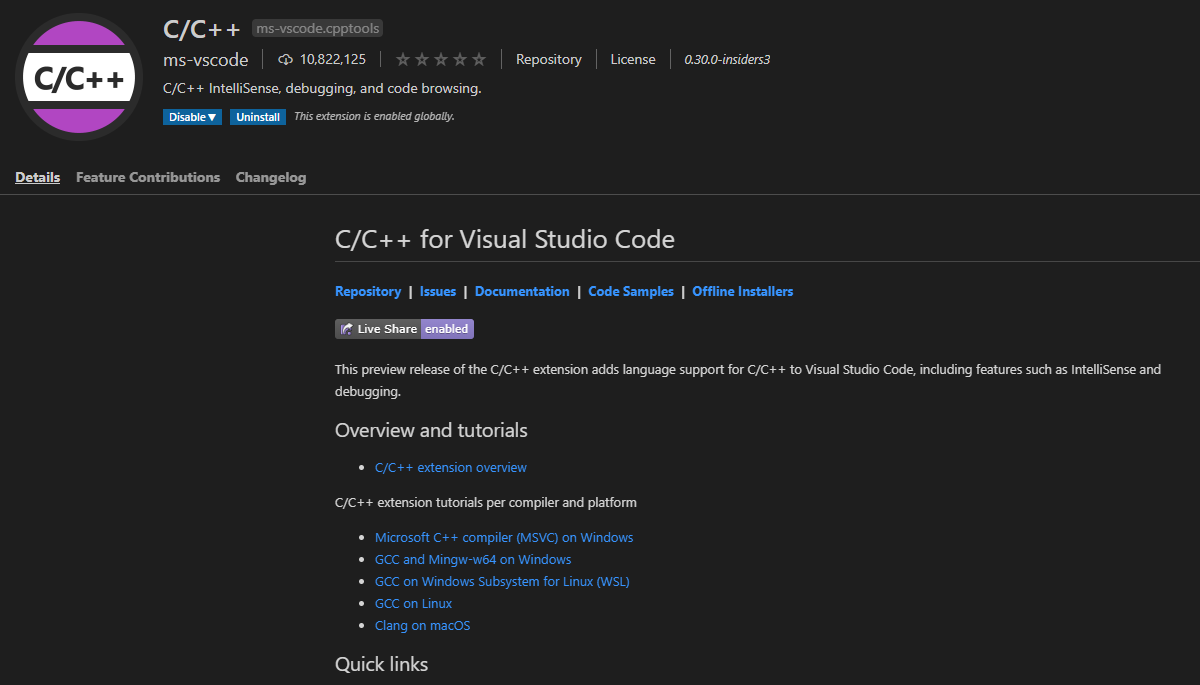
▲ 비주얼 스튜디오 코드(이하 VSCode)를 실행하고 C 언어 파일을 열면 자동으로 추천해 주어서 아무 생각 없이 설치한 확장인데요, 이 확장을 설치하면 VSCode가 확 달라져 보입니다. 설치 전후가 어마어마하게 다를 정도로 C 언어 개발자에게 필수 확장 프로그램입니다.

▲ 함수 이름 위에 커서를 올려놓으면 함수 형태를 보여 주고 Ctrl 키와 함께 클릭하면 정의된 위치로 이동합니다. 변수 이름도 커서를 올려놓으면 변수 타입을 알려 주는데, 변수 선언 위치에 주석을 적어 놓으면, 그 주석을 보여 주어서 도움이 큽니다. 이외에도 C 언어 프로그램 작업을 위한 편리 기능이 가득합니다.
비주얼 스튜디오 코드 확장 프로그램 Git History

▲ Git를 사용한다면 꼭 설치하세요. Git에 커밋한 이력대로 현재 코드와 비교할 수 있습니다.
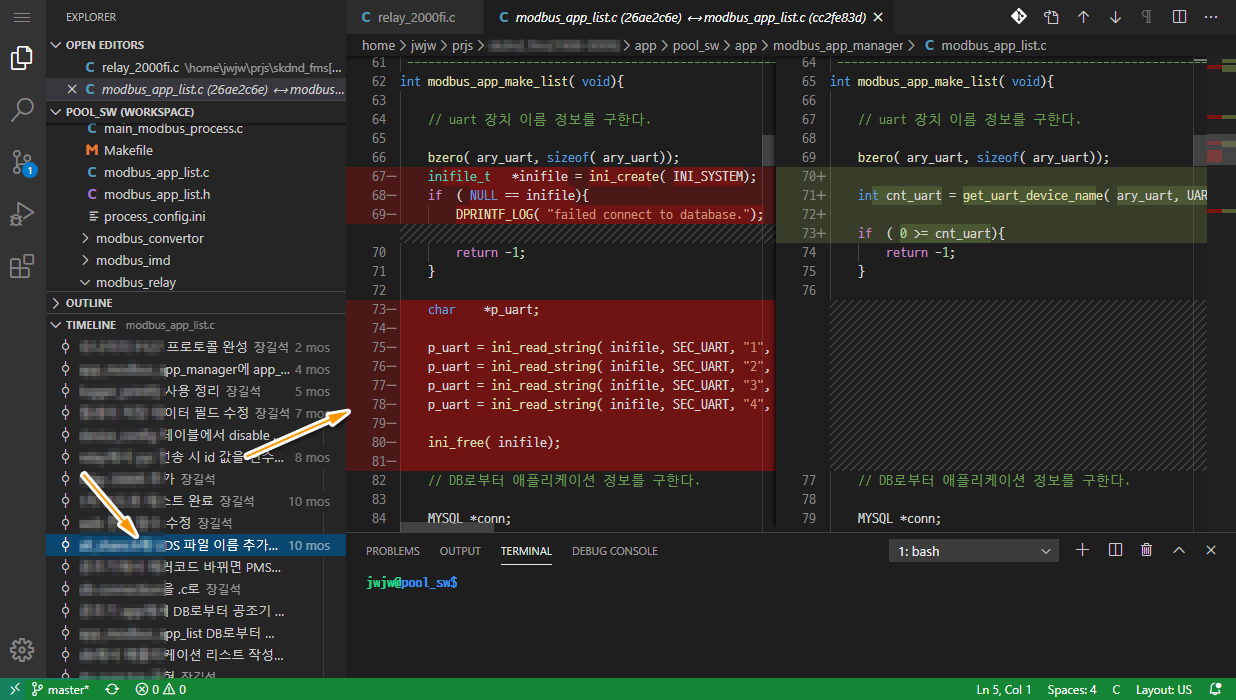
▲ 타임 라인에서 커밋할 때 입력한 주석을 참고하면서 선택해서 비교할 수 있어서 매우 편합니다. git를 사용하신다면 꼭 사용하시기를 강력 추천합니다.
비주얼 스튜디오 코드 북마크 확장 프로그램 Bookmarks
비주얼 스튜디오 코드(이하 VSCode)를 설치하고 북마크를 지정하는 핫키가 없어서 확장 프로그램을 찾아보았습니다. 당연히 있네요.

▲ 북마크 확장 프로그램 설치도 간단합니다. 이클립스에서 플러그인 설치하기 위해 URL 등록에서 여러 단계를 거치는 것과 비교하면 일도 아니네요. VScode의 메인 메뉴>>View>>Extensions을 선택한 후 "bookmark"로 검색하고 "Install" 링크 클릭으로 설치합니다.
북마크는 마우스 클릭보다는 단축키를 사용하는 것이 편하고 빠릅니다. 북마크 단축키가 자동으로 등록되는데, 캐럿 위치에서 뒤 쪽에 있는 북마크로 이동하는 단축키가 Ctrl-Alt-L인데, 이 단축키는 민트 리눅스를 화면 잠금 하는 데 사용합니다. 이런 문제가 있다면 적당한 단축키로 바꾸어 줍니다.

▲ File>>Preferences>>keyboard shortcuts를 선택하거나 Ctrl-K Ctrl-S를 차례로 누른 후 Bookmark로 검색하고 적당한 단축키로 변경해 줍니다. 비주얼 스튜디오 코드에서 북마크 확장 프로그램은 여기를 참고하세요.
비주얼 스튜디오 코드 블록 괄호 맞춤 확장 프로그램 Bracket Pair colorizer

▲ Bracket Pair Colorizer 확장 프로그램을 설치하면 블록 괄호를 쌍으로 묶어 주어서 코드를 읽기 쉽게 도와줍니다.
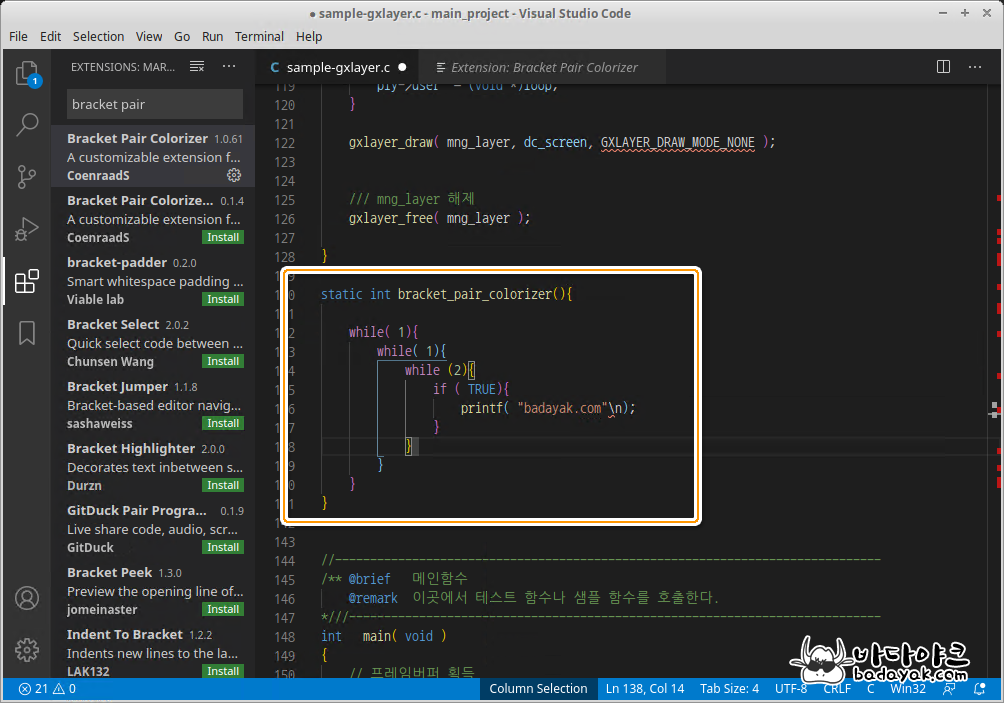
▲ 블록에 맞추어서 괄호 문자의 색을 바꾸어 주고 선까지 그어 주어서 혼란을 줄여 줍니다.
비주얼 스튜디오 코드 할 일 확장 프로그램 TODO Highlight
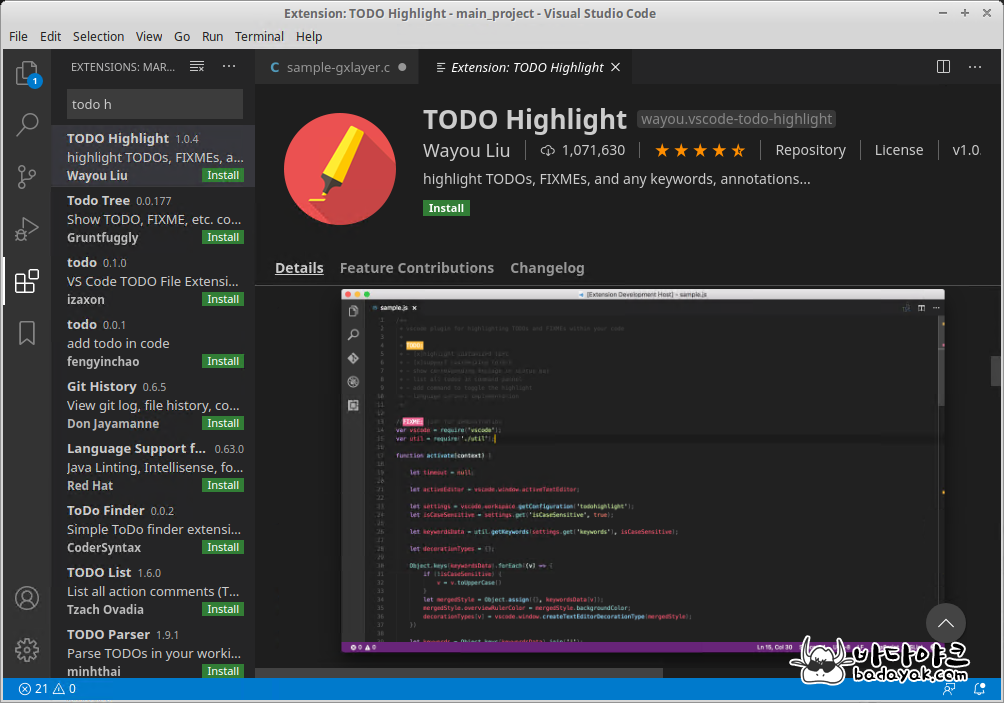
▲ 프로그램을 작성하다 보면 당장에 처리하지 못하는 경우가 있습니다. 스펙을 정하지 못할 때가 있고요, 하드웨어가 준비되지 못해서 대기할 때도 있습니다. 이럴 때 잊지 말라고 TODO 주석을 달아 놓는데요, TODO Highlight 확장 프로그램을 설치하면 눈에 도드라지게 보여 줍니다.

▲ 주석문을 TODO: 또는 FIXME:를 넣으면 눈에 띄도록 표시해 줍니다. 멋지네요. 요즘 비주얼 스튜디오 코드로 재미있습니다. 에디터로 적극 추천합니다.
비주얼 스튜디오 코드 이전 작업 비교 확장 프로그램 Local History

▲ 시간에 따라 소스 코드가 어떻게 변경되었는지 비교해 주는 Local History가 있습니다. 프로그램을 수정하다 보면 이전 코드와 비교할 때가 많지요. 이럴 때 Local History는 매우 유용합니다.
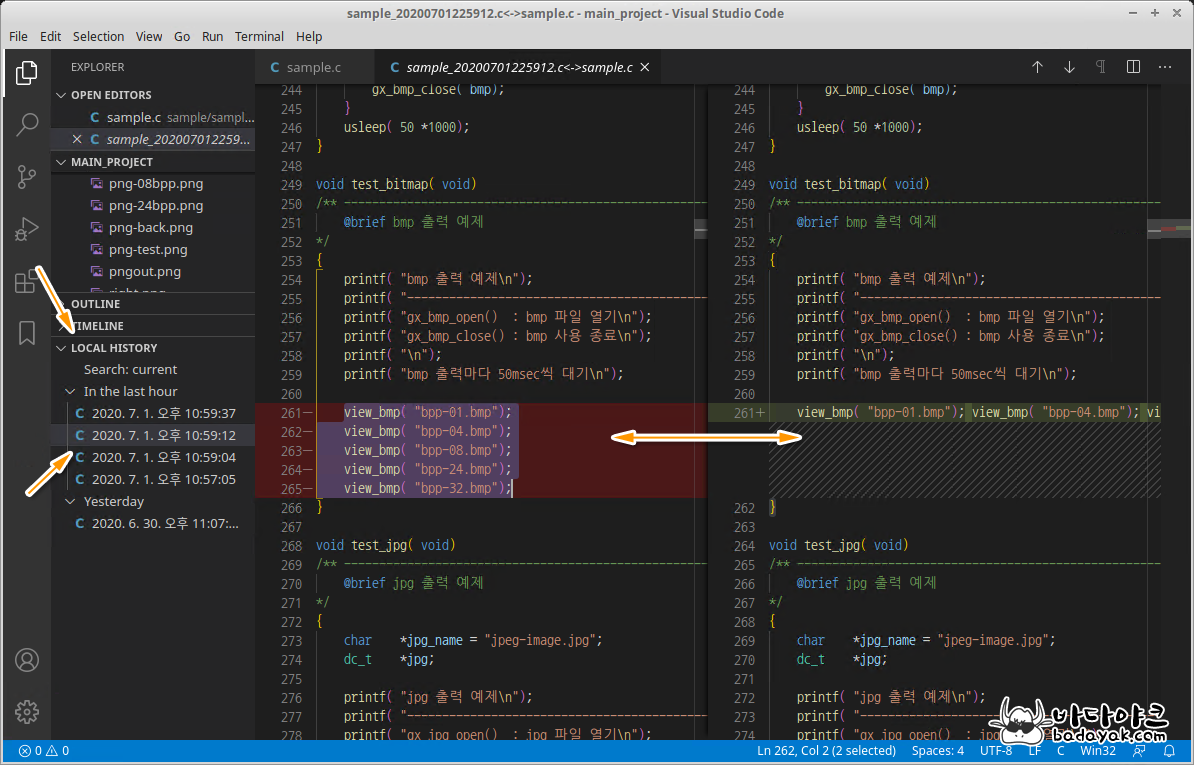
▲ Local History 패널에서 날짜와 시간을 선택하면, 그때 코드와 현재 코드를 비교해 줍니다. 헛수고를 줄일 수 있는 매우 유용한 확장입니다. 취소선을 그은 이유는 기능이 좋기는 한데 이전 정보를 .localhistory 디렉터리에 날짜·시간을 넣어 파일로 저장합니다. 그래서 Ctrl-Shift-F키로 전체 검색을 하면 .localhistory 디렉터리까지 검색돼서 혼란을 줍니다.
더욱 큰 문제는 local history에 있는 파일을 워크 파일로 착각하기도 한다는 점입니다. 한참 작업했는데, 실행해 보면 추가한 기능이 전혀 보이지 않아서 당황하게 됩니다. 분명히 printf()를 넣었는데 왜 출력이 안 되나? 하고 보면 local history에 있는 파일을 수정하고 있었던 거지요. 아우~
'컴퓨터 > 유틸리티' 카테고리의 다른 글
| 자료 관리 프로그램 jwFreeNote 5.10.9 (23) | 2020.08.05 |
|---|---|
| 포맷한 SD카드 삭제 파일 복구 프로그램 Bitwar (21) | 2020.07.27 |
| 비주얼 스튜티오 코드 대문자 소문자 변환 (4) | 2020.07.14 |










